Parhaat käytännöt monimutkaisten tietovoiden suunnitteluun ja kehittämiseen
Jos kehittämäsi tietovuo kasvaa ja monimutkaistuu, seuraavassa on joitakin asioita, joilla voit parantaa alkuperäistä rakennettasi.
Jaa se useisiin tietovoihin
Älä tee mitään yhdessä tietovuossa. Yksittäisen, monimutkaisen tietovuon lisäksi tietojen muuntamisprosessi pitenee, ja vaikeuttaa myös tietovuon ymmärtämistä ja uudelleenkäyttöä. Voit jakaa tietovuon useisiin tietovoihin erottamalla taulukot eri tietovoista tai jopa yhden taulukon useiksi tietovoiksi. Voit käyttää lasketun taulukon tai linkitetyn taulukon käsitettä ja luoda osan muunnoksesta yhdessä tietovuossa ja käyttää sitä uudelleen muissa tietovoissa.
Tietojen muunnoksen tietovoiden jakaminen valmistelu-/poimintatietovoista
Jotkin tietovuot vain tietojen poimimista varten (eli valmistelutietovoita) ja toiset vain tietojen muuntamiseen, on hyödyllistä paitsi monikerroksisen arkkitehtuurin luomisessa, myös tietovoiden monimutkaisuuden vähentämisessä. Jotkin vaiheet poimivat vain tietoja tietolähteestä, kuten tietojen noutaminen, navigointi ja tietotyyppimuutokset. Erottamalla valmistelun tietovuot ja muuntamalla tietovoita teet tietovoista yksinkertaisempia kehittää.
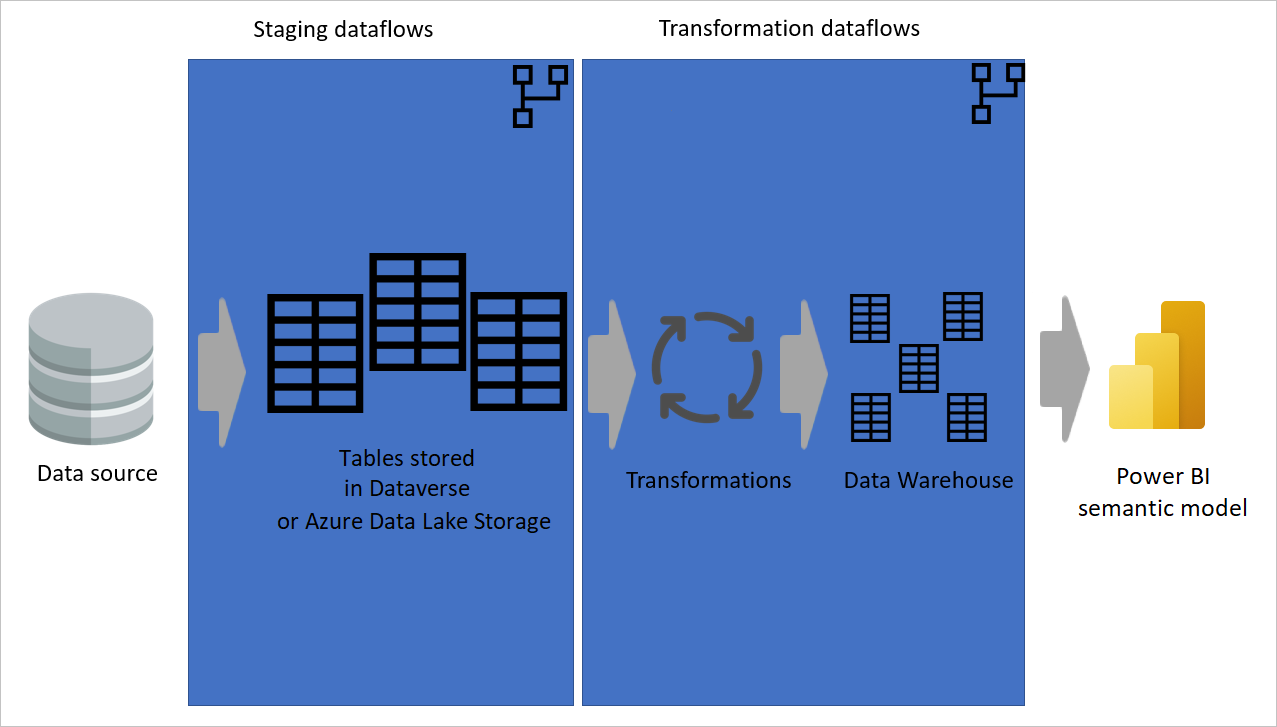
Kuva, jossa näkyy, että tiedot poimitaan tietolähteestä valmistelutietovoihin, joissa taulukot on joko tallennettu Dataverse- tai Azure Data Lake -tallennustilaan. Tämän jälkeen tiedot siirretään muunnostietovoihin, joissa tiedot muunnetaan ja muunnetaan tietovaraston rakenteeksi. Tämän jälkeen tiedot siirretään semanttiseen malliin.
Mukautettujen funktioiden käyttäminen
Mukautetut funktiot ovat hyödyllisiä tilanteissa, joissa on suoritettava tietty määrä vaiheita eri lähteistä peräisin olevien useiden kyselyiden suorittamiseksi. Mukautettuja funktioita voidaan kehittää Power Query -editorin graafisen käyttöliittymän kautta tai M-komentosarjan avulla. Funktioita voidaan käyttää uudelleen tietovuossa niin monissa taulukoissa kuin on tarpeen.
Mukautetun funktion avulla lähdekoodista voi olla vain yksi versio, joten sinun ei tarvitse monistaa koodia. Tämän ansiosta Power Query -muunnoslogiikan ja koko tietovuon ylläpito on paljon helpompaa. Lisätietoja on seuraavassa blogikirjoituksessa: Mukautetut funktiot, jotka on tehty helpoksi Power BI Desktopissa,.
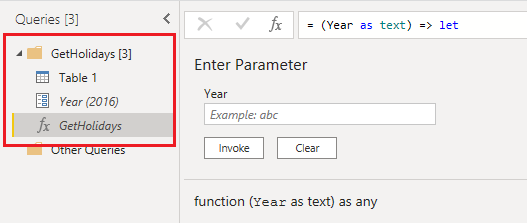
Muistiinpano
Joskus saatat saada ilmoituksen, joka kertoo, että tietovuon päivittämiseen mukautetulla funktiolla tarvitaan Premium-kapasiteetti. Voit ohittaa tämän viestin ja avata tietovuoeditorin uudelleen. Tämä ratkaisee yleensä ongelmasi, ellei funktiosi viittaa "lataus käytössä" -kyselyyn.
Kyselyjen sijoittaminen kansioihin
Kansioiden käyttäminen kyselyissä auttaa ryhmittelemään liittyvät kyselyt yhteen. Kun kehität tietovuota, käytä hieman enemmän aikaa kyselyjen järjestämiseen kansioihin, joissa on järkeä. Tämän lähestymistavan avulla kyselyt löytyvät helpommin jatkossa ja koodin ylläpito on paljon helpompaa.
Laskettujen taulukoiden käyttäminen
Lasketut taulukot paitsi helpottavat tietovuon ymmärtämistä, mutta myös parantavat suorituskykyä. Kun käytät laskettua taulukkoa, muut siitä viitatut taulukot saavat tietoja "jo käsitellystä ja tallennetusta" taulukosta. Muunnos on paljon yksinkertaisempi ja nopeampi.
Parannetun laskentamoduulin hyödyntäminen
Varmista Power BI -hallintaportaalissa kehitettyjen tietovoiden osalta, että hyödynnät parannettua laskentamoduulia suorittamalla liitoksia ja suodattimien muunnoksia ensin lasketussa taulukossa ennen muunnosten tekemistä.
Useiden vaiheiden rikkominen useisiin kyselyihin
Yhdessä taulukossa on vaikea seurata suurta määrää vaiheita. Sen sijaan sinun kannattaa jakaa suuri määrä vaiheita useisiin taulukoihin. Voit käyttää Ota lataaminen käyttöön muille kyselyille, poistaa ne käytöstä, jos ne ovat välikyselyitä, ja ladata lopullisen taulukon vain tietovuon kautta. Kun sinulla on useita kyselyitä, joissa on kussakin pienempiä vaiheita, on helpompaa käyttää riippuvuuskaaviota ja seurata kutakin kyselyä jatkotutkimuksia varten sen sijaan, että peremmasta kyselystä perempaa olisi satoja vaiheita.
Ominaisuuksien lisääminen kyselyille ja osavaiheille
Ohjeet ovat keskeisessä asemassa, kun koodia on helppo ylläpitää. Power Queryssa voit lisätä taulukoihin ominaisuuksia ja myös vaiheisiin. Ominaisuuksiin lisäävä teksti näkyy työkaluvihjeenä, kun viet hiiren osoittimen kyseisen kyselyn tai vaiheen päälle. Näiden ohjeiden avulla voit ylläpitää malliasi tulevaisuudessa. Vilkaisulla taulukkoon tai vaiheeseen voit ymmärtää, mitä siellä tapahtuu, sen sijaan, että mietit uudelleen ja muistat, mitä olet tehnyt tässä vaiheessa.
Varmista, että kapasiteetti on samalla alueella
Tietovuot eivät tällä hetkellä tue useita maita tai alueita. Premium-kapasiteetin on oltava samalla alueella kuin Power BI -vuokraajasi.
Erilliset paikalliset lähteet pilvilähteistä
Suosittelemme, että luot erillisen tietovuon kullekin lähdetyypille, kuten paikallinen, pilvipalvelu, SQL Server, Spark ja Dynamics 365. Tietovoiden erottaminen lähdetyypin mukaan helpottaa nopeaa vianmääritystä ja välttää sisäiset rajoitukset tietovoita päivittäessäsi.
Erota tietovuot taulukoille vaaditun ajoitetun päivityksen perusteella
Jos sinulla on myyntitapahtumataulukko, joka päivittyy lähdejärjestelmässä tunnin välein ja sinulla on tuotteen yhdistämismääritystaulukko, joka päivittyy joka viikko, jaa nämä kaksi taulukkoa kahdeksi tietovuohksi, joilla on erilaiset tietojen päivitysaikataulut.
Samaan työtilaan linkitettyjen taulukoiden päivittämisen ajoittamisen välttäminen
Jos et usein pysty ulos tietovoista, jotka sisältävät linkitettyjä taulukoita, syynä voi olla vastaava riippuvainen tietovuo samassa työtilassa, joka on lukittu tietovuon päivityksen aikana. Tällainen lukitus mahdollistaa tapahtumien tarkkuuden ja varmistaa, että molemmat tietovuot päivitetään, mutta se voi estää sinua muokkaamasta niitä.
Jos määrität linkitetylle tietovuohlle erillisen aikataulun, tietovuot voidaan päivittää tarpeettomasti, mikä estää sinua muokkaamasta tietovuota. Tämän ongelman välttämiseksi on kaksi suositusta:
- Älä aseta linkitetyn tietovuon päivitysaikataulua samassa työtilassa kuin lähteen tietovuo.
- Jos haluat määrittää päivitysaikataulun erikseen ja haluat välttää lukituksen, siirrä tietovuo erilliseen työtilaan.